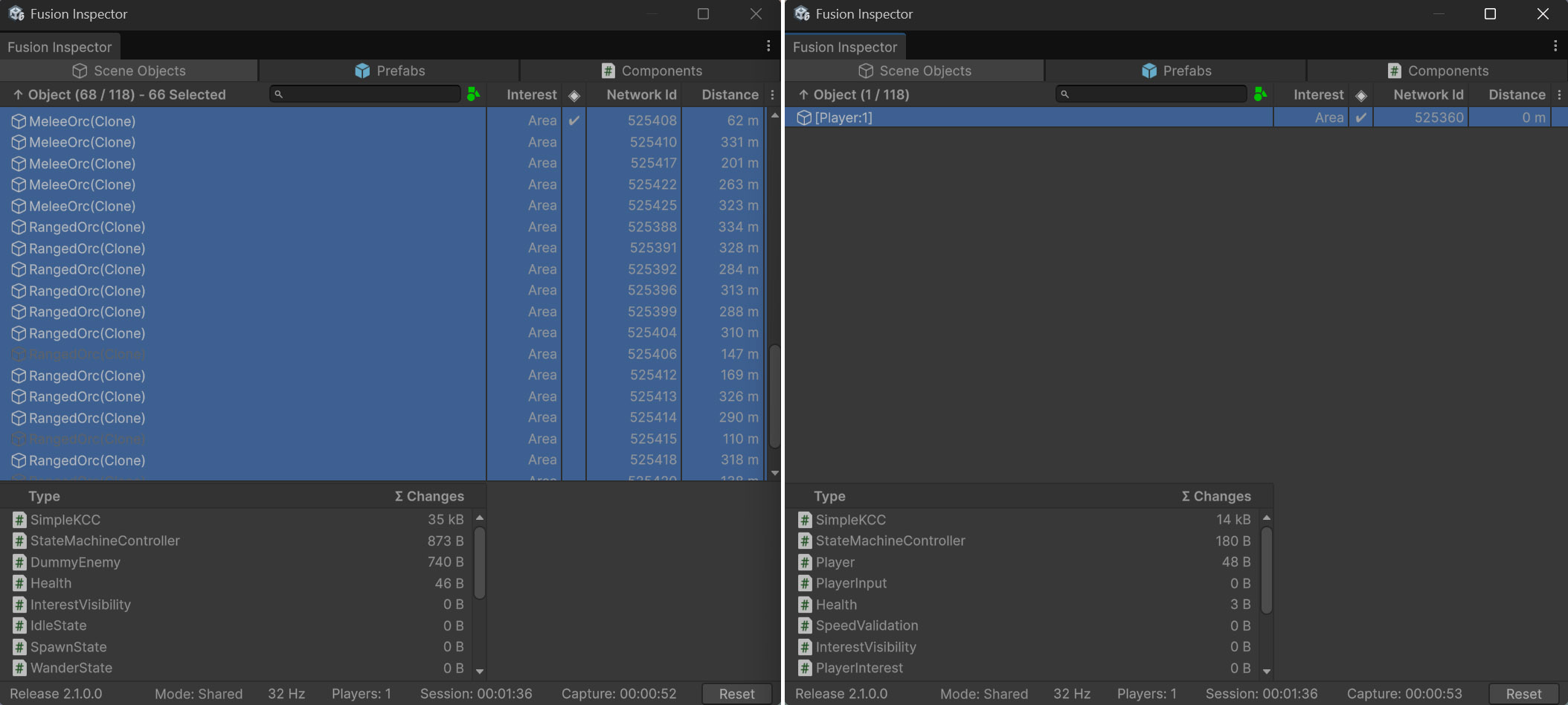Inspector
Fusion Inspectorは、Photon Fusionで制作されたプロジェクトの可視化やデバッグを行うことができるツールです。ネットワークオブジェクトやコンポーネントの詳細な調査を、すべてリアルタイムで実行することができます。
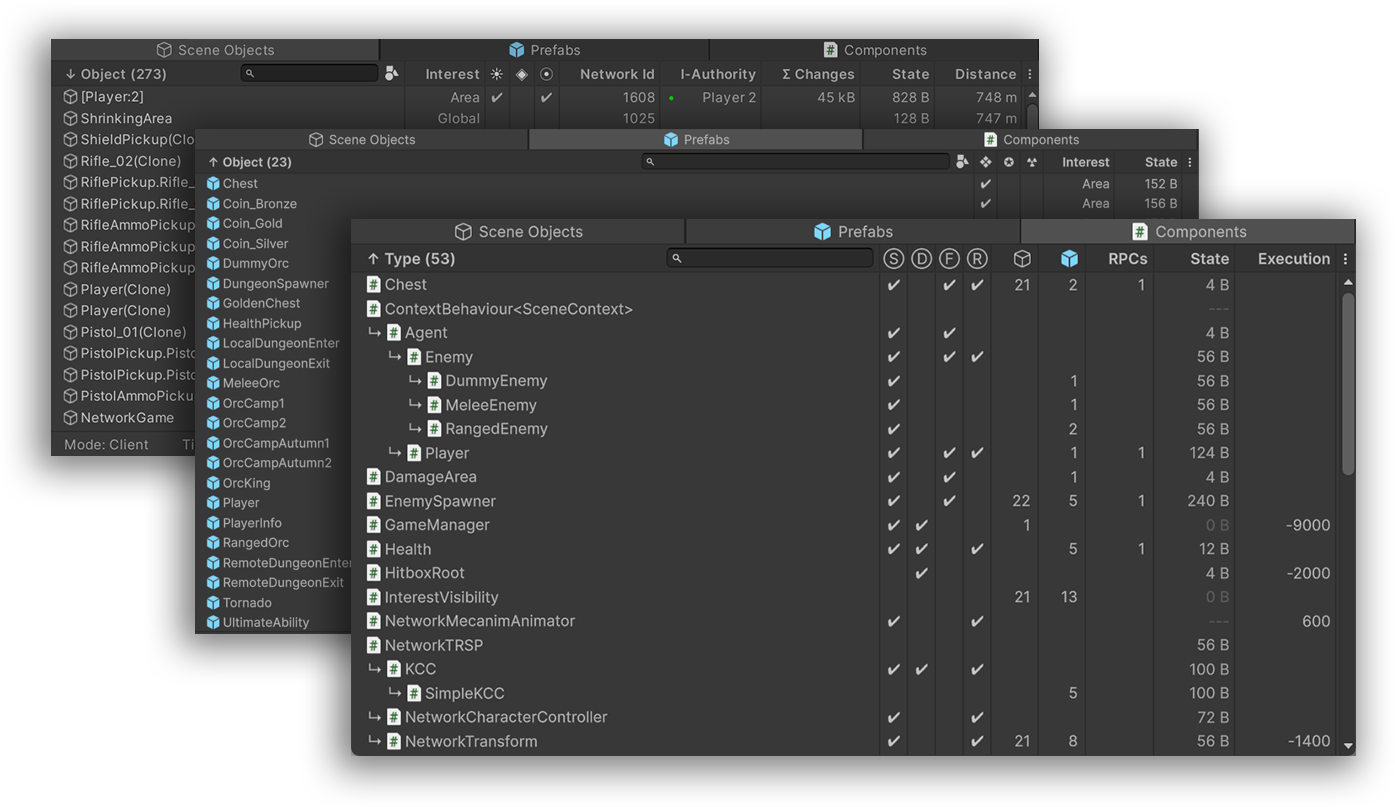
Download
| Version | Release Date | Download |
|---|---|---|
| 2.0.2 | 12月 16, 2025 | Fusion Inspector 2.0.2 |
| 2.0.1 | 10月 09, 2025 | Fusion Inspector 2.0.1 |
| 2.0.0 | 6月 25, 2025 | Fusion Inspector 2.0.0 |
特徴
- ネットワーク上のシーンオブジェクト・プレハブ・コンポーネントの情報を表示する
- Fusion固有のメソッドやインターフェースの使用状況を追跡する
- ネットワークステートのサイズとトラフィック全体を監視する
- シーンオブジェクトとプレハブのコンポーネント使用状況を把握する
- ネットワークオブジェクトの設定ミスを検知する
- 再生中のリアルタイム測定
- 強力なソート機能とフィルター機能
概要
Fusion InspectorはエディターメニューのTools => Fusion => Inspectorから利用可能で、次の3つのセクションを提供しています。
- Scene Objects - 現在のシーンにあるすべてのネットワークオブジェクトの設定と実行時の統計を表示する
- Prefabs — すべてのネットワークオブジェクトのプレハブの設定を表示する
- Components —
NetworkBehaviourを継承したすべてのスクリプトを表示する
すべてのセクションは、編集時と再生時のどちらでも完全に機能します。再生時には、Scene ObjectsとComponentsは追加の情報と統計を提供します。
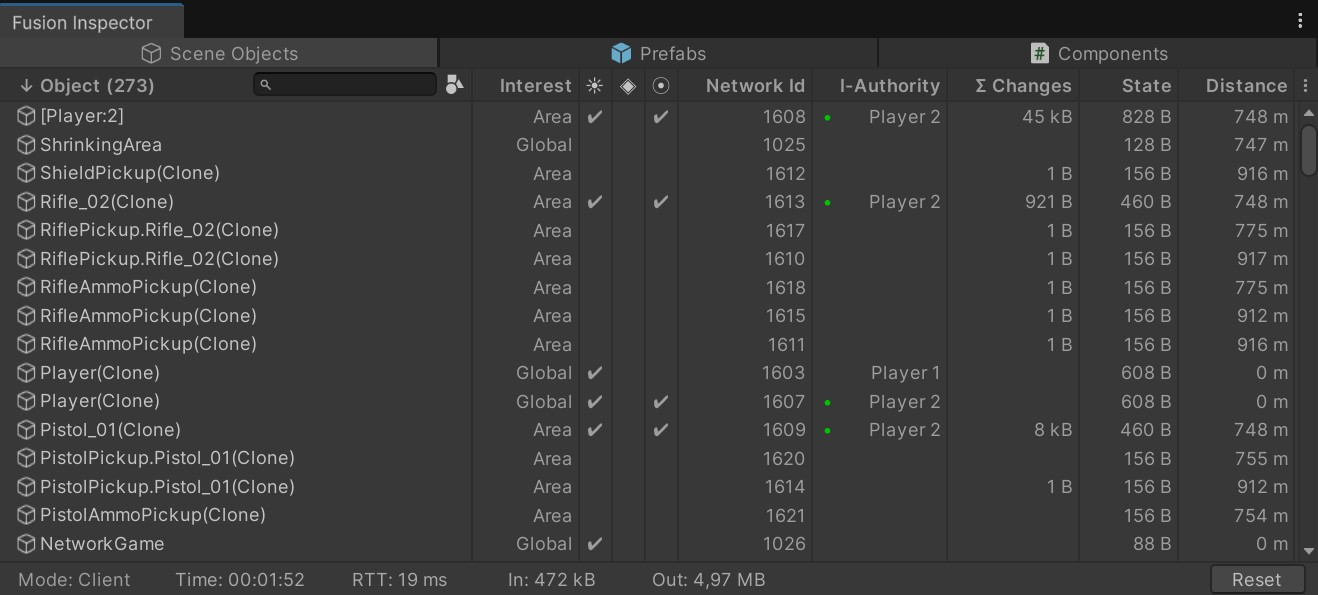
💡 このアドオンは、Fusion Inspectorに素早くアクセスできるように、ツールバーオーバーレイも提供しています。

Scene Objects
Scene Objectsセクションは、現在ロードされているシーンに存在するすべてのネットワークオブジェクトを表示します。
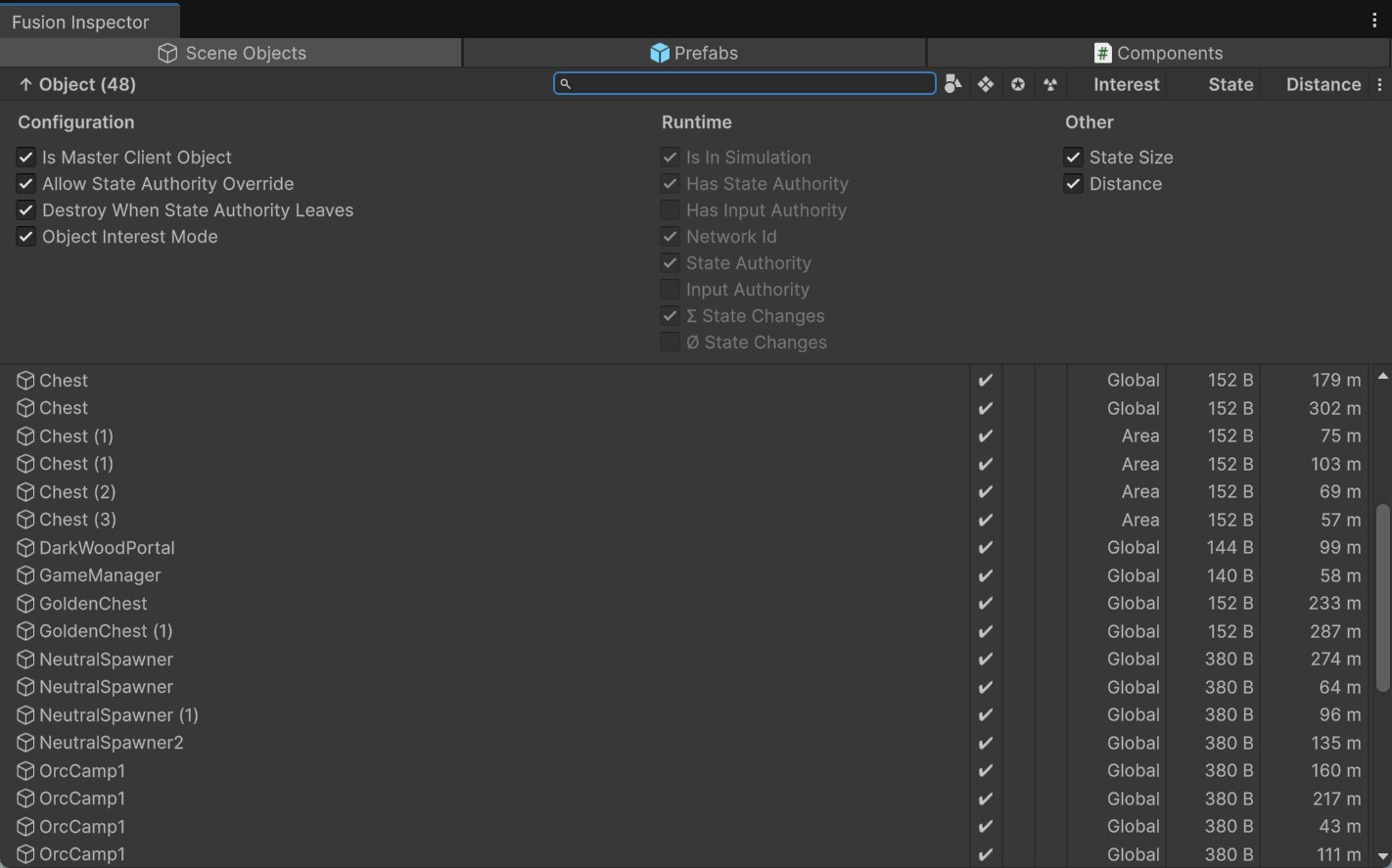
利用可能な項目
- Object 参照(ダブルクリックで選択)
- Configuration (ネットワークオブジェクトで設定可能なプロパティ)
- Runtime (アクティブなセッション中の情報表示)
- Networked State Size オブジェクト全体のサイズ
- Distance プレイヤーオブジェクト(もしあれば)/メインカメラ/エディターカメラからの距離
- Object Name Filter
- Filter By Components
- Field Selectors (上図のようにして開く)
ユースケース
- プレハブ化されていないネットワークオブジェクトの監視 - 共有モード関連のプロパティ・オブジェクトインタレストモード・オブジェクト全体のネットワークステートサイズ
- 特定オブジェクトに対する簡易的な距離ベースのチェック - 例えば、現在のカメラ位置から50m以内など
- 共有モードにおける状態権限チェックや、ホストモードにおける入力権限チェック
- 状態変更の総量の追跡 - 大量のトラフィックを生み出しているオブジェクト(例:落下中のオブジェクト)の把握
- 状態変更の平均量の追跡 - 局所的な状態変更スパイク(例:特定のゲームプレイイベント中)の把握
- コンポーネント型・NetworkId・距離に基づく高速なオブジェクト検索
オブジェクトの選択
Scene Objectsセクションでは、オブジェクトの選択(Ctrl/Shiftキーで複数オブジェクト選択)をサポートしています。オブジェクトを選択すると、新規ウィンドウが開き、詳細な情報が表示されます。編集時はコンポーネントのステートサイズ、実行時はコンポーネントの状態変更が表示されます。この機能を使用すると、特定のオブジェクトに対して、NetworkBehaviourの変更箇所や変更頻度を絞り込むことが可能です。
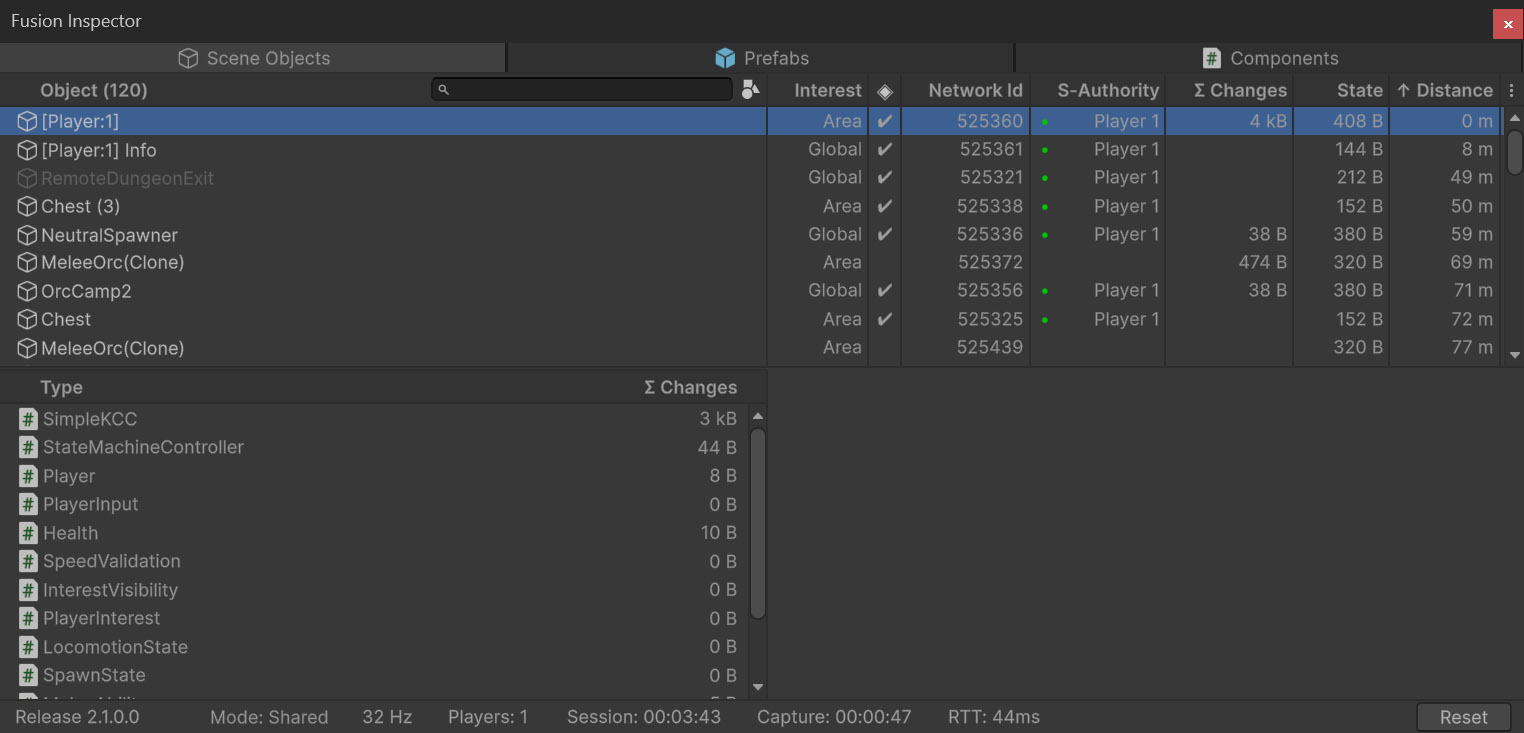
Prefabs
Prefabsセクションは、すべてのネットワークオブジェクトのプレハブを表示します。
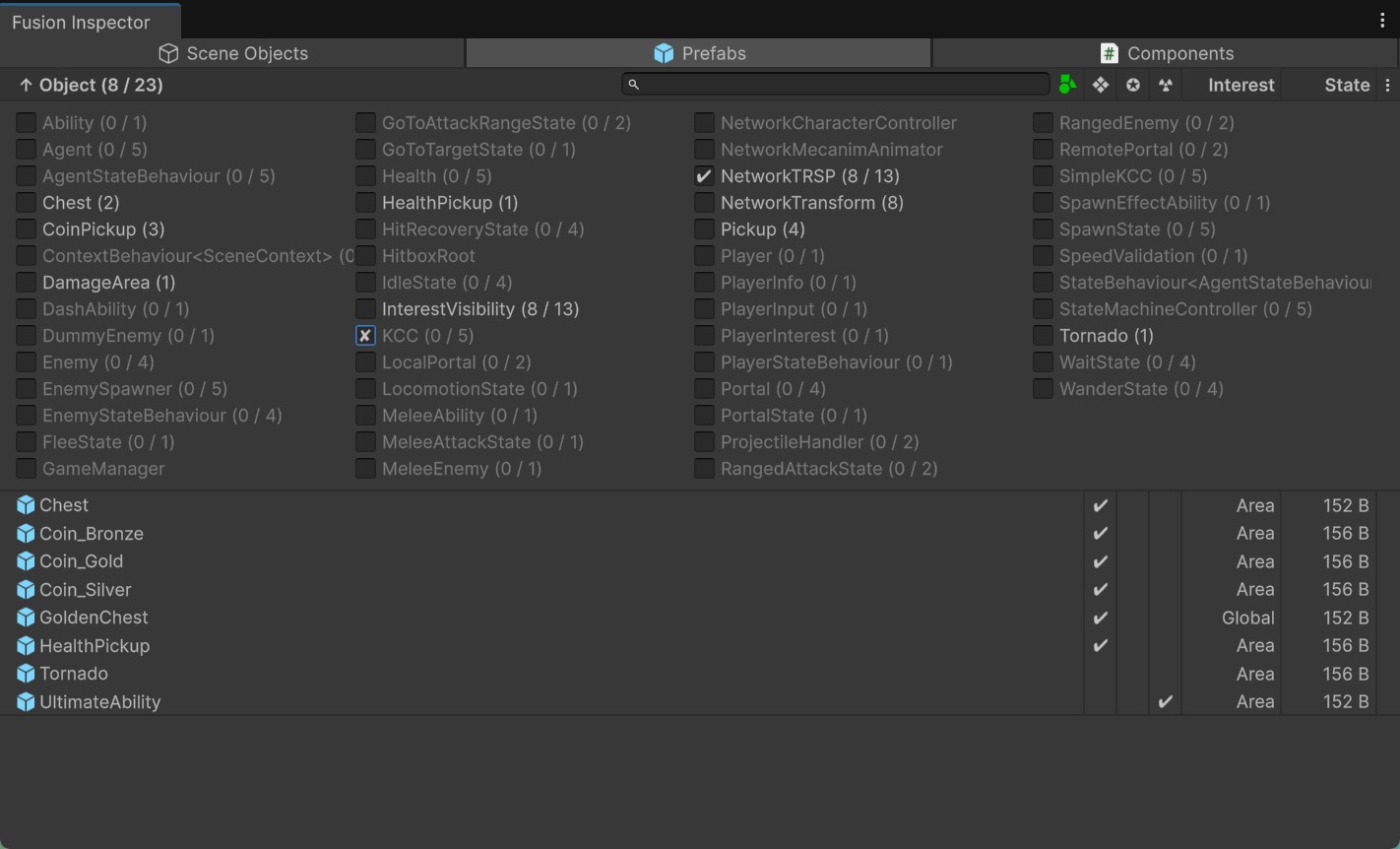
利用可能な項目
- Object 参照(ダブルクリックで選択)
- Configuration (ネットワークプロパティで設定可能なプロパティ)
- Networked State Size オブジェクト全体のサイズ(スポーン時想定)
- Object Name Filter
- Filter By Components (上図のようにして開く)
- Field Selectors
ユースケース
- ネットワークオブジェクトのプレハブの監視 - 共有モード関連のプロパティ・オブジェクトインタレストモード・オブジェクト全体のネットワークステートサイズ
- コンポーネント型に基づく高速なオブジェクト検索
Components
Componentsセクションは、NetworkBehaviourを継承したすべてのコンポーネントの詳細なビューを提供します。
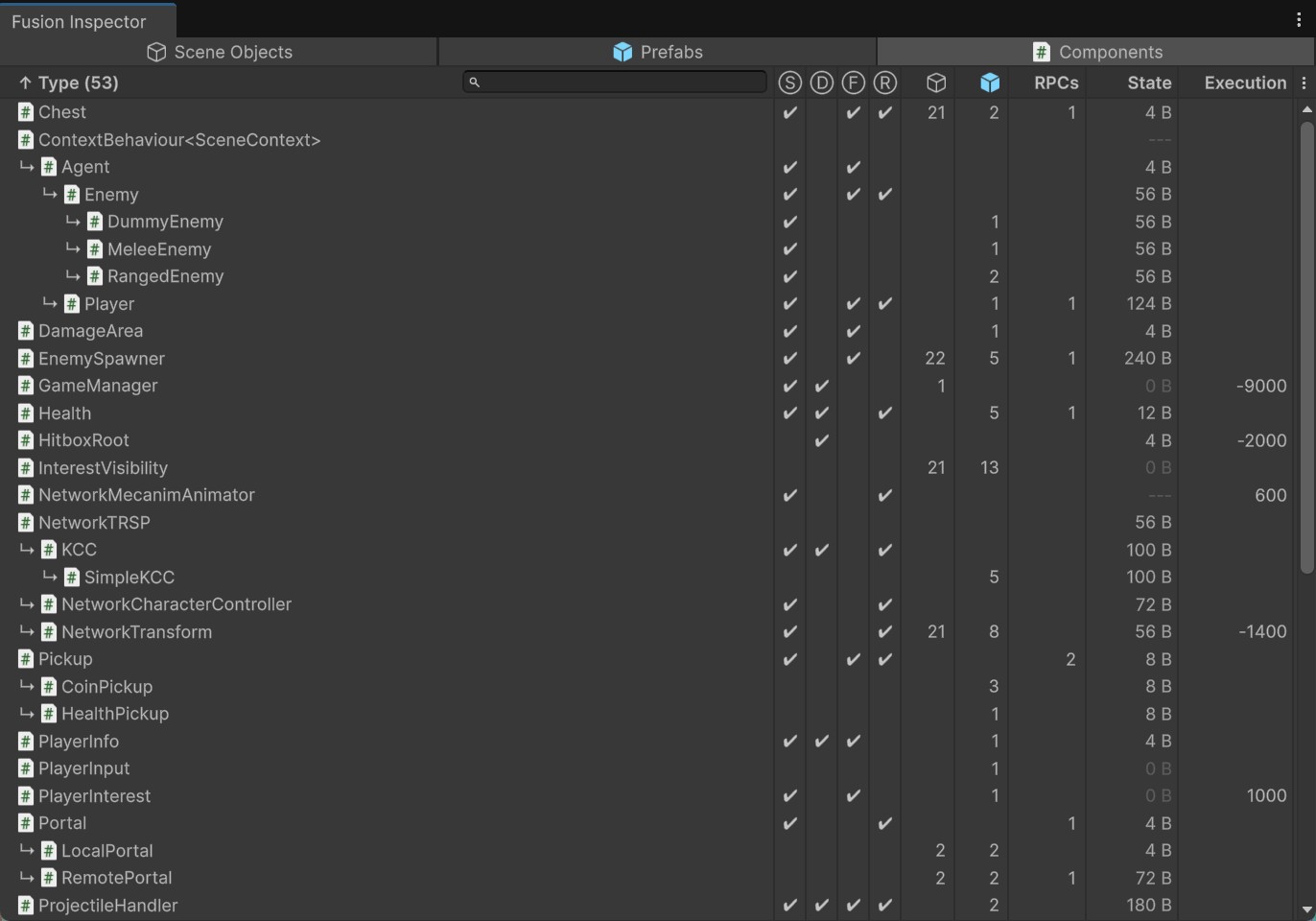
利用可能な項目
- Type 名前(ダブルクリックでスクリプトを選択)
- Fusion Method オーバーライド -
Spawned()・Despawned()・FixedUpdateNetwork()・Render() - Fusion Interface 実装 -
ISimulationEnter・ISimulationExit・IAfterHostMigrationなど - Script Metrics:
- コンポーネントを使用しているシーンオブジェクトの数
- コンポーネントを使用しているプレハブの数
- コンポーネントで宣言されているRPCの数
- Networked State Size コンポーネントのサイズ
- Execution Order スクリプトの実行順序
- Type Name Filter
- Field Selectors
ユースケース
- コンポーネントの監視 - ネットワークステートサイズ・実行順序
- Fusionのメソッド・インターフェース・RPCの使用状況の概要
- コンポーネントごとの状態変更の総量の追跡 - どのコンポーネントが多くのトラフィックを生み出しているかを素早く把握
- 状態変更の平均量の追跡 - 局所的な状態変更スパイクの把握
- 様々なシーン上でリアルタイム実行時(再生中)、シーンオブジェクトのコンポーネントの一般的な調査
インタラクション
ほとんどのUI要素にはツールチップがあり、いくつかの追加機能を提供しています。クリックで利用可能な機能のリストは次の通りです。
- Object/Type - シーンオブジェクト/プレハブ/スクリプトの場所を指し、ダブルクリックで選択する
- Icon Field ヘッダー - 対応する項目のフィルターを切り替える
- デフォルト - すべて表示する
- 緑 - チェックが付いた要素のみを表示する
- 赤 - チェックが付いていない要素のみを表示する
- Name Field ヘッダー - フィールド値のソートを切り替える(昇順/降順)
- # of Scene Objects 値 - シーンオブジェクト選択のコンテキストメニューを開く
- # of Prefabs 値 - プレハブ選択のコンテキストメニューを開く
- # of RPCs 値 - RPC選択のコンテキストメニューを開く(RPCが宣言されたスクリプトのエディターを開く)
使用例
上記で説明した操作を行ったスクリーンショットを示します。
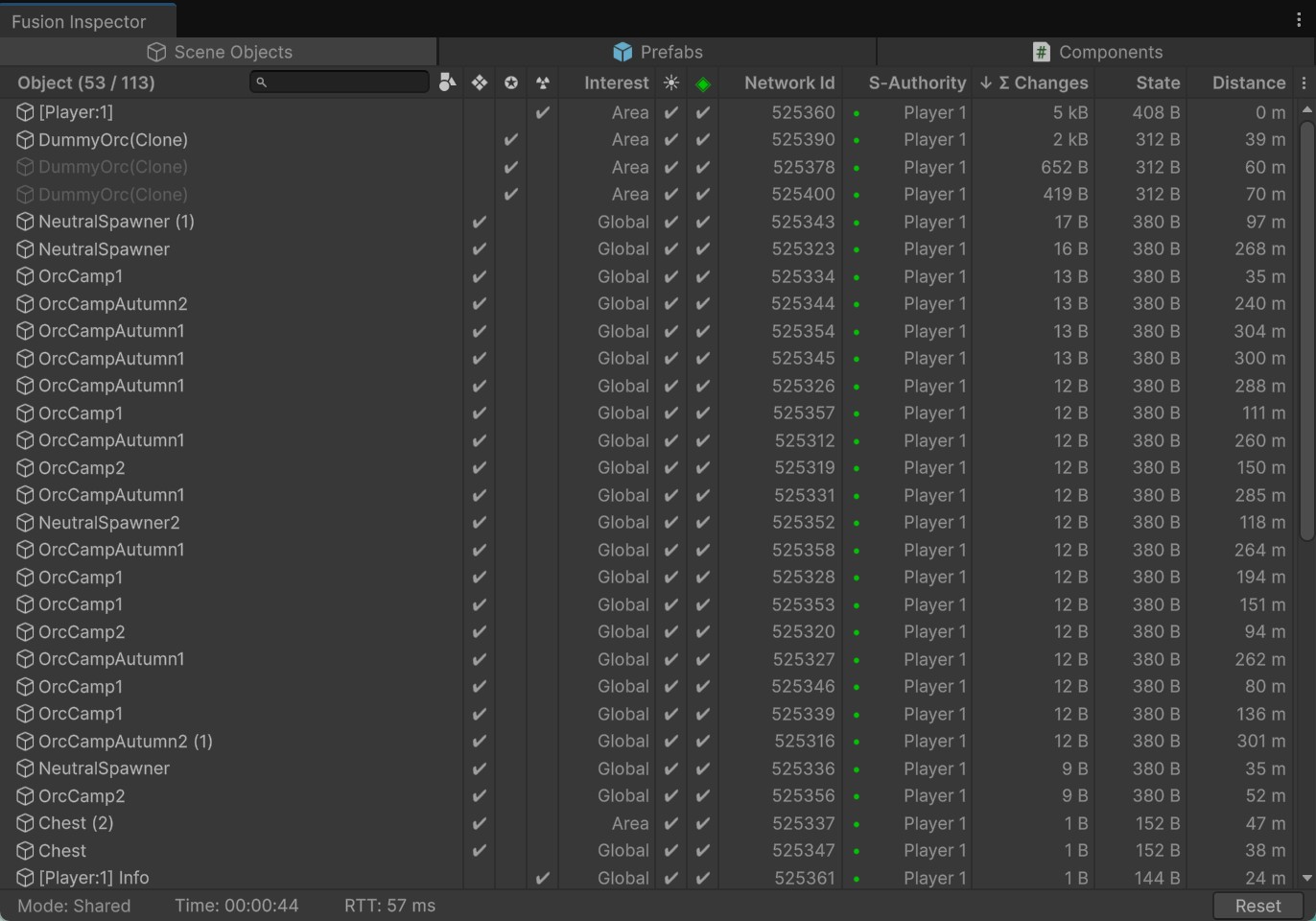
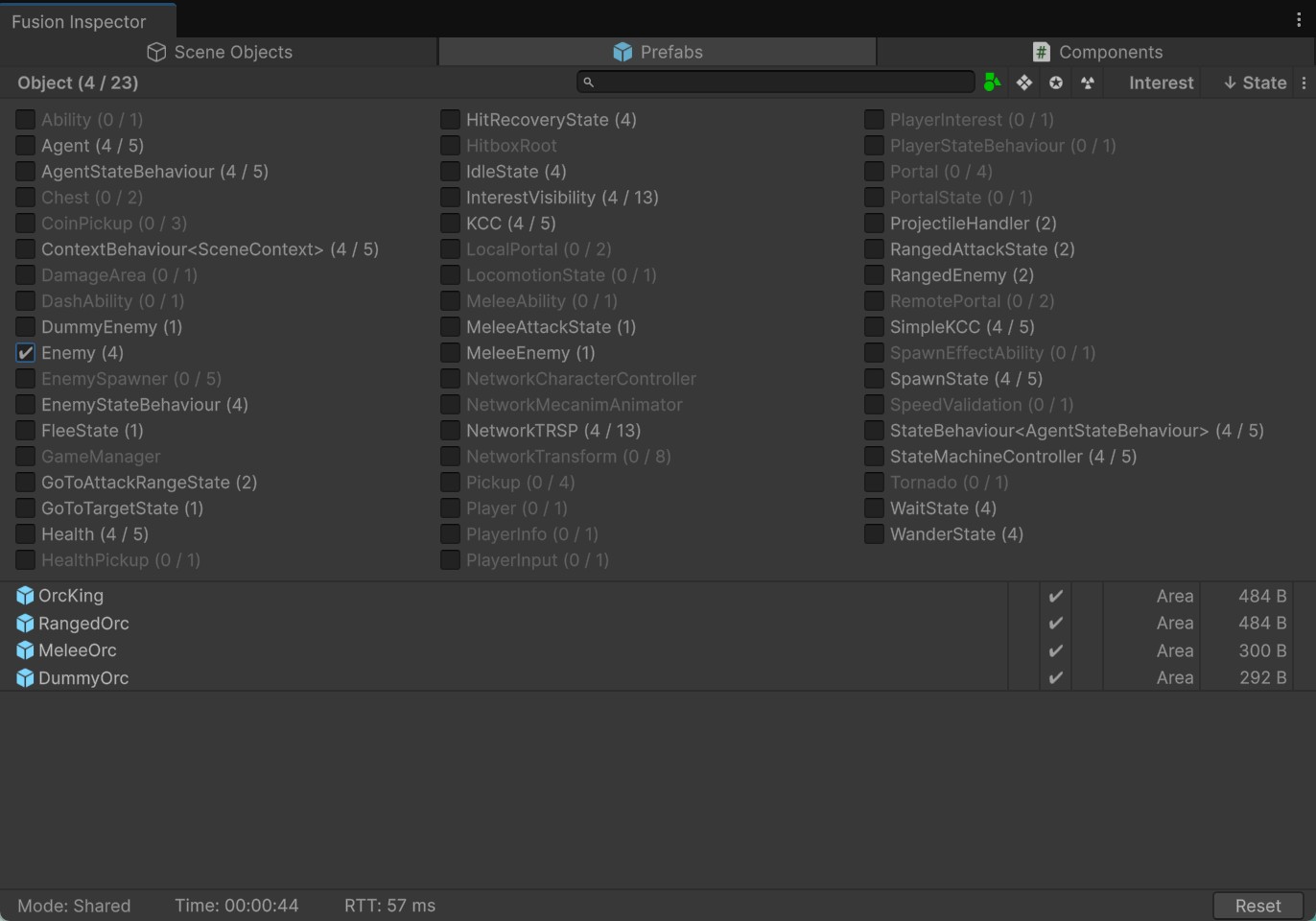
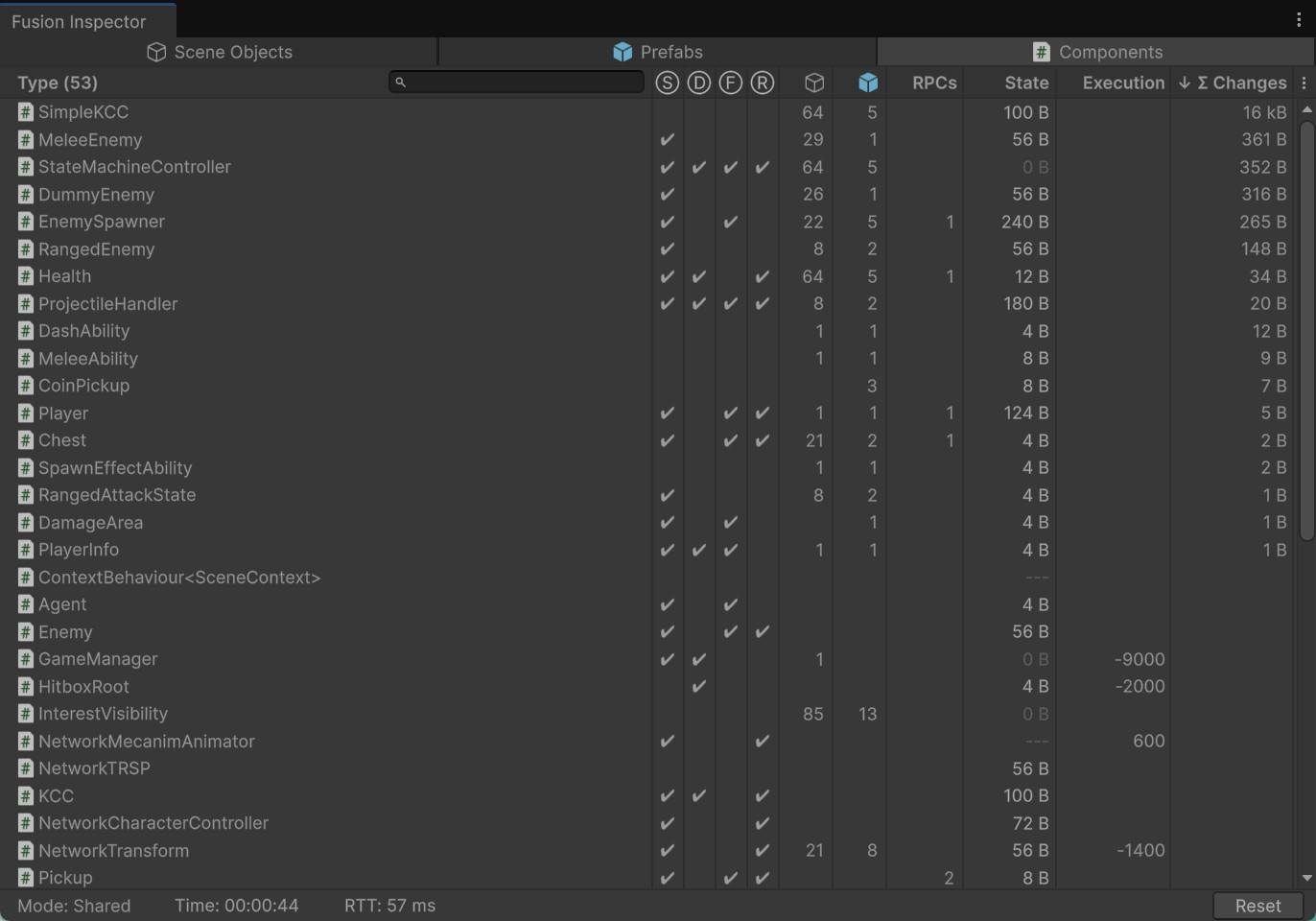
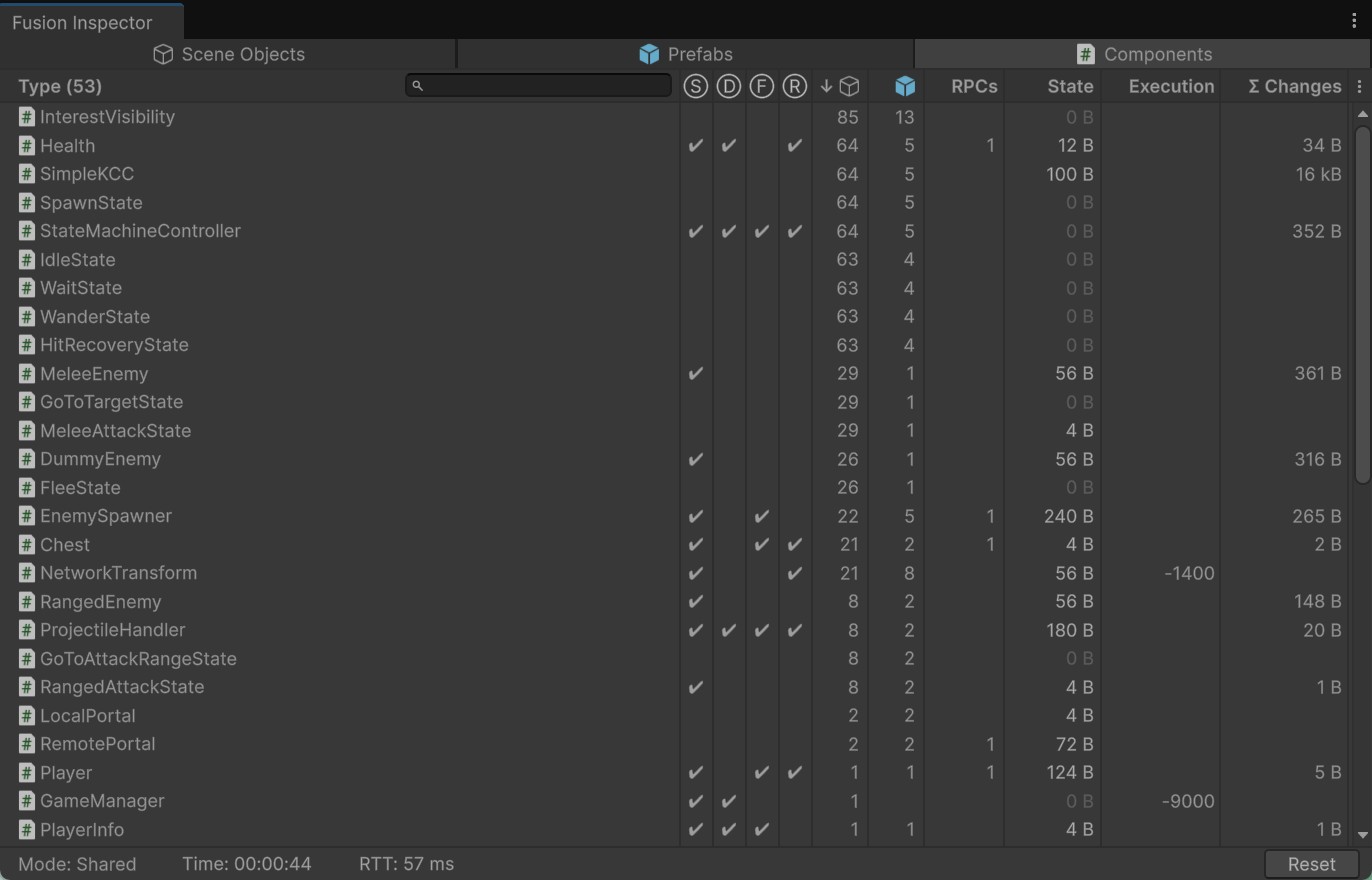
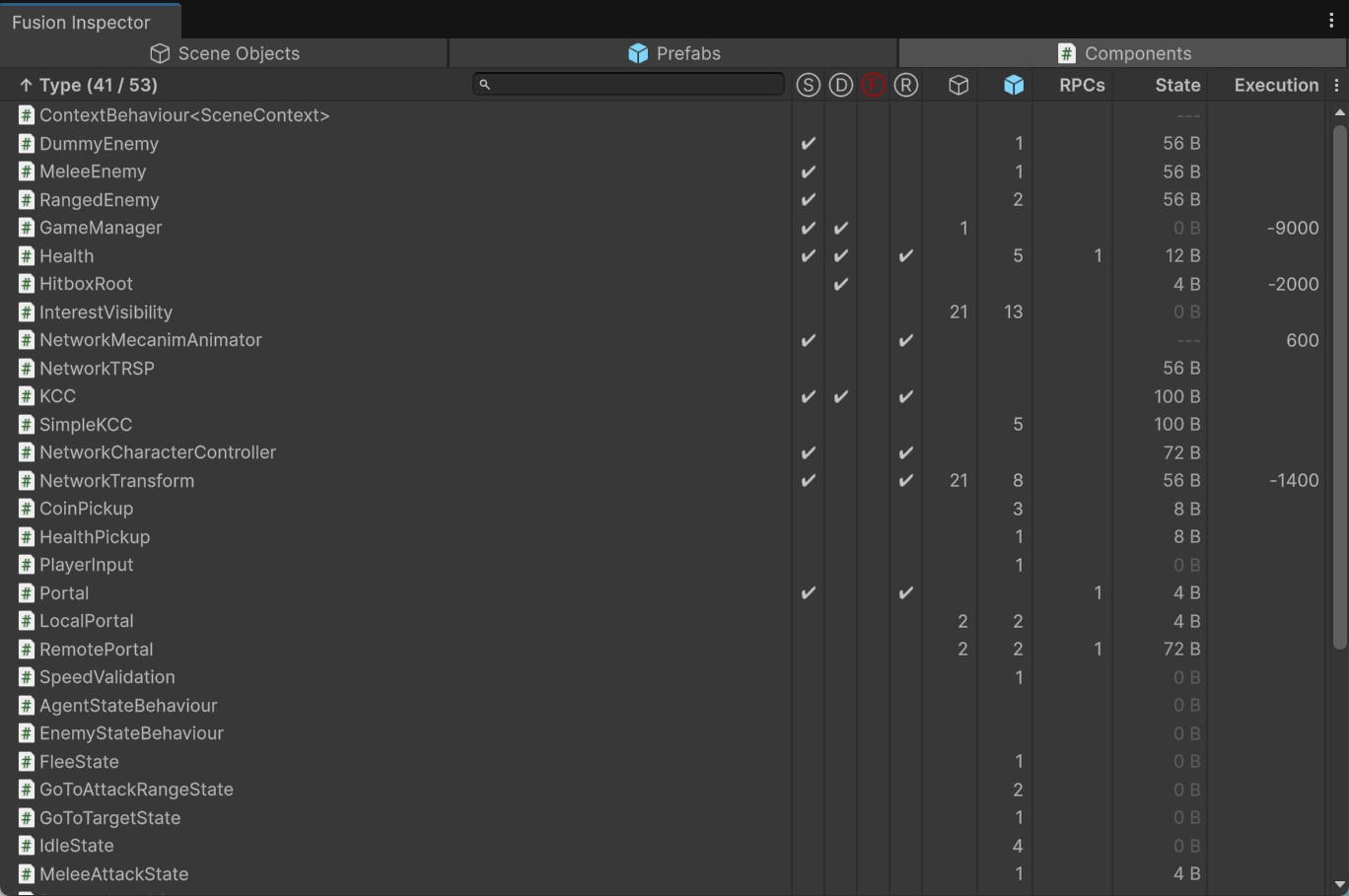
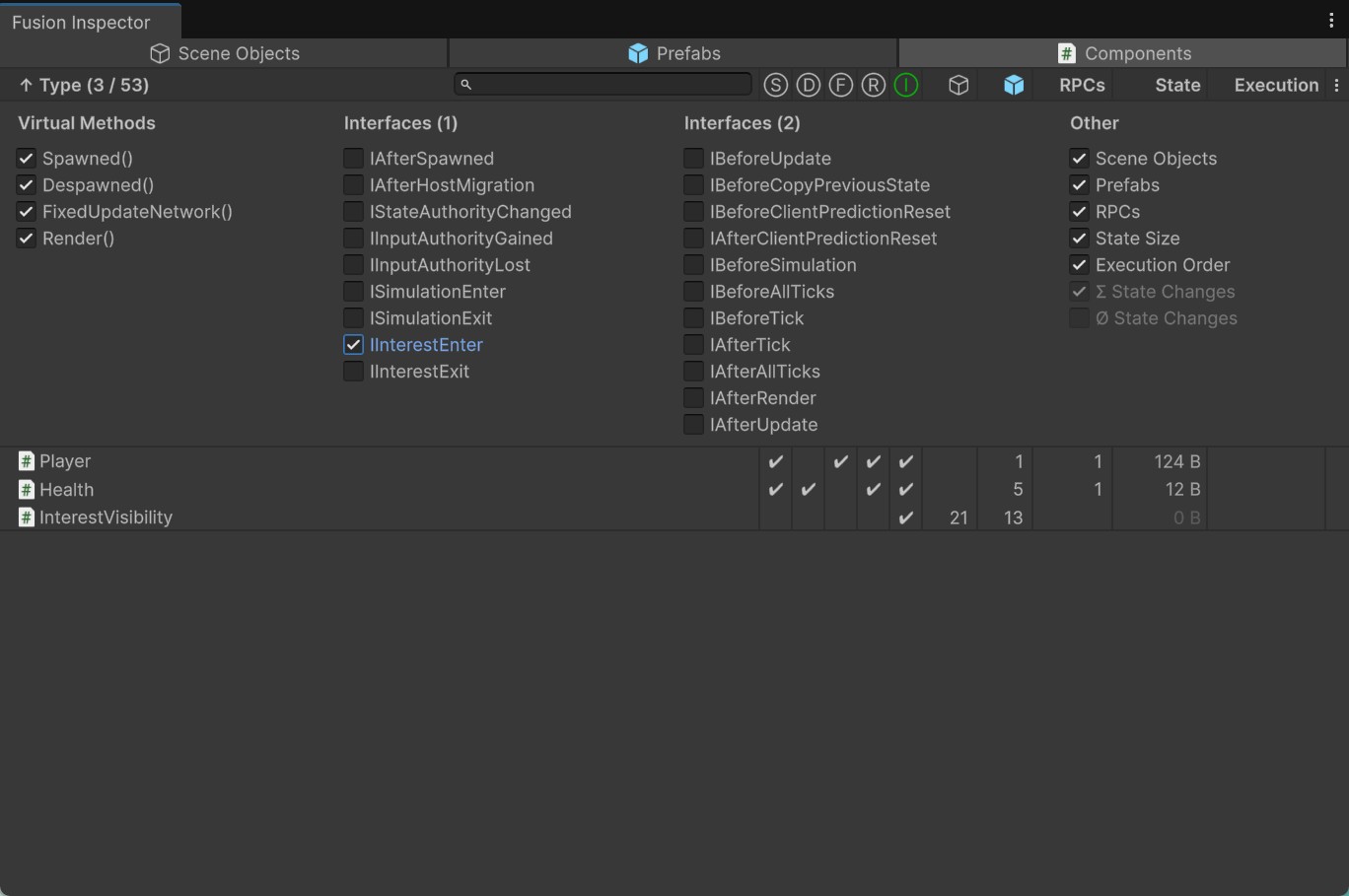
アドバイス
このアドオン利用時、いくつかの便利なアドバイスを以下に示します。
- デフォルトでは、Inspectorはユーティリティウィンドウとして作成されるため、常に上部にあり、ドッキングすることはできません。ドッキングできるようにするには、
Player SettingsのScripting Define SymbolsにFUSION_INSPECTOR_DOCKEDを追加してください。 - ドッキング有効時は、同時に複数のウィンドウを開けるため、それぞれの固有ビューを持つことができます。
- このツールは、すべてのオブジェクトを毎フレーム反復して統計を取集します。これはCPUに悪影響を与え、特に数千のオブジェクトの反復や数百のGUI要素の描画が発生する場合には顕著になります。
以下の画像は、Fusion Inspectorのインスタンスを2つ立ち上げて、敵NPC(左側)とプレイヤー(右側)のネットワークステートの変更を比較しています。複数インスタンスを有効にするには、Scripting Define SymbolsにFUSION_INSPECTOR_DOCKEDを追加する必要があります。